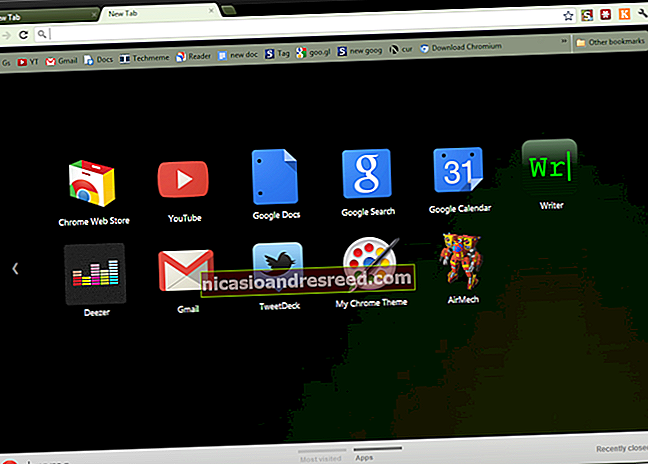Како приступити Убунту Басх датотекама у оперативном систему Виндовс (и Виндовс системском погону у Басх-у)

Линук окружења која инсталирате из Сторе-а (попут Убунту-а и опенСУСЕ-а) чувају њихове датотеке у скривеној фасцикли. Овој фасцикли можете да приступите да бисте направили резервне копије и прегледали датотеке. Својим Виндовс датотекама такође можете приступити из Басх љуске.
ажурирање: Почевши од Виндовс 10-овог ажурирања из маја 2019. године, сада постоји званичан, сигуран начин приступа вашим Линук датотекама из Виндовс апликација.
Не мењајте Линук датотеке помоћу Виндовс алата
Мицрософт снажно упозорава против додавања или мењања Линук датотека помоћу Виндовс софтвера. То може проузроковати проблеме са метаподацима или оштетити датотеку и може вас присилити да деинсталирате и поново инсталирате Линук дистрибуцију да бисте је поправили. Међутим, и даље можете прегледавати и правити резервне копије својих Линук датотека помоћу Виндовс софтвера, а то неће узроковати проблеме.
Другим речима, третирајте Линук директоријум као да је само за читање из Виндовс-а. Немојте користити било коју Виндовс алатку, укључујући графичке апликације или алатке командне линије, да бисте их модификовали. Не правите нове датотеке у тим директоријумима ни помоћу Виндовс алата.
Ако желите да радите са датотеком из Линук и Виндовс окружења, требало би да је креирате у свом Виндовс систему датотека. На пример, ако имате директоријум на Ц: \ пројецт у оперативном систему Виндовс, можете му приступити и на / мнт / ц / пројецт у Линук окружењу. Будући да је ускладиштена у Виндовс систему датотека и приступа јој се под / мнт / ц, датотеку можете безбедно изменити било помоћу Виндовс или Линук алата.
Где Виндовс складишти Линук датотеке
Ваш Линук систем датотека је са разлогом ускладиштен у скривеној фасцикли, јер Мицрософт не жели да се у њега петљате. Али, ако требате да прегледате или направите резервну копију неких датотека, наћи ћете их ускладиштене у скривеној фасцикли. Да бисте му приступили, отворите Филе Екплорер и у адресну траку прикључите следећу адресу:
% усерпрофиле% \ АппДата \ Лоцал \ Пацкагес
(Ово вас води до Ц: \ Усерс \ НАМЕ \ АппДата \ Лоцал \ Пацкагес . Такође можете приказати скривене фасцикле у Филе Екплорер-у и овде ручно кретати, ако желите.

У овој фасцикли двапут кликните на мапу за Линук дистрибуцију чије датотеке желите да видите:
- Убунту: ЦаноницалГроупЛимитед.УбунтуонВиндовс_79рхкп1фндгсц
- опенСУСЕ Скок 42: 46932СУСЕ.опенСУСЕЛеап42.2_022рс5јцихиац
- СУСЕ Линук Ентерприсе Сервер 12: 46932СУСЕ.СУСЕЛинукЕнтерприсеСервер12СП2_022рс5јцихиац
Имена ових директоријума у будућности ће се можда мало променити. Само потражите фасциклу названу по Линук дистрибуцији.

У директоријуму дистрибуције Линук-а двапут кликните на директоријум „ЛоцалСтате“, а затим двапут на директоријум „роотфс“ да бисте видели његове датотеке.
Другим речима, датотеке се чувају на:
Ц: \ Усерс \ НАМЕ \ АппДата \ Лоцал \ Пацкагес \ ДИСТРО_ФОЛДЕР \ ЛоцалСтате \ роотфс
Белешка: У старијим верзијама оперативног система Виндовс 10 ове датотеке су смештене у Ц: \ Усерс \ Наме \ АппДата \ Лоцал \ лксс. Ово се променило почев од Ажурирања креатора јесени.

Да бисте прегледали датотеке сачуване у вашој матичној фасцикли, двапут кликните на фасциклу „хоме“, а затим двапут на своје корисничко име УНИКС.
Запамтите, немојте модификовати ниједну од ових датотека нити додавати датотеке у ове директоријуме из програма Екплорер!

Где се ваш системски погон Виндовс појављује у Линуку
Подсистем Виндовс за Линук чини вам пун системски погон Виндовс доступним тако да можете радити са истим датотекама у оба окружења. Међутим, Басх окружење вас не баца само у ваш Ц: \ погон. Уместо тога, смешта вас у кућни директоријум вашег УНИКС налога унутар система датотека Линук окружења.
Ваш системски погон Виндовс и други повезани погони изложени су у тамошњем директоријуму / мнт /, где су други дискови традиционално доступни у структури директоријума Линук. Конкретно, Ц: погон ћете пронаћи на следећој локацији у Басх окружењу:
/ мнт / ц
Да бисте прешли у овај директоријум помоћу цд команда, само откуцајте:
цд / мнт / ц
Ако имате Д: погон, наћи ћете га на / мнт / д итд.
На пример, за приступ датотеци која је сачувана у Ц: \ Усерс \ Цхрис \ Довнлоадс \ Филе.ткт, користили бисте путању /мнт/ц/Усерс/Цхрис/Довнлоадс/Филе.ткт у окружењу Басх. И да, разликује велика и мала слова, тако да су вам потребна „Преузимања“, а не „преузимања“.

ПОВЕЗАН:Како монтирати преносне дискове и мрежне локације у Виндовс подсистем за Линук
Такође можете да монтирате спољне дискове и мрежне локације да бисте приступили већем броју датотека из Линук окружења.
Имајте на уму да приликом приступа Виндовс системским датотекама ваше окружење Басх схелл има дозволе са којима је покренуто. Ако сте га нормално покренули из пречице, имаће исте дозволе за приступ датотекама као и ваш Виндовс налог.
На пример, ако желите да приступите системској фасцикли, којој ваш кориснички налог нема дозволу за приступ, мораћете да кликнете десним тастером миша на пречицу Басх љуске и изаберете „Покрени као администратор“ да бисте покренули Басх љуску са привилегијама Виндовс администратора. .
Ово функционише баш као и командна линија, коју треба покренути као администратор ако вам је потребан приступ за писање у датотеке само за администраторе или приступ за писање у системске датотеке. Не можете само користити судо у Басх окружењу.